Brother HL-2270DW, HL-2230, HL-2130 User Manual [de]
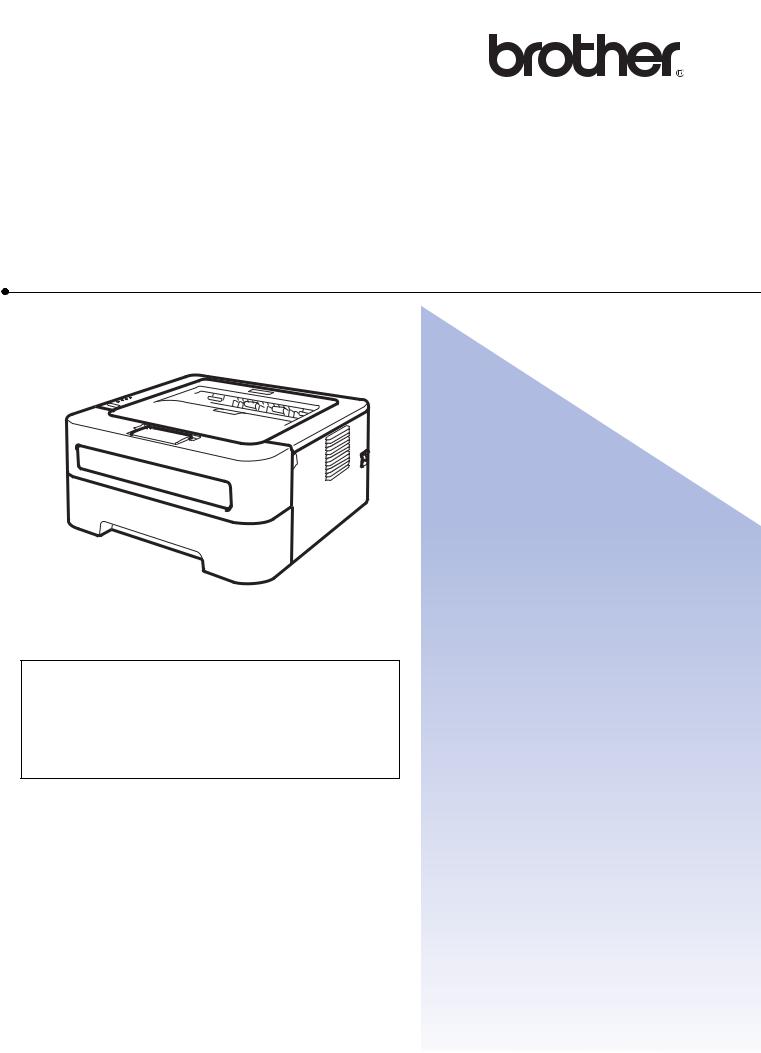
Laserová tiskárna Brother
PŘÍRUČKA UŽIVATELE
Pro zrakově postižené uživatele
Tuto příručku uživatele můžete přečíst programem Screen Reader pro ‘převod textu z obrazovky na mluvené slovo’.
HL-2130
HL-2132
HL-2135W
HL-2220
HL-2230
HL-2240
HL-2240D HL-2242D HL-2250DN HL-2270DW
Před použitím musíte zařízení nejdříve sestavit a nainstalovat ovladač.
Zařízení sestavte podle pokynů uvedených ve Stručném návodu k obsluze. Výtisk naleznete v krabici. Příručku uživatele si celou přečtěte ještě před použitím zařízení.
Navštivte webové stránky http://solutions.brother.com/, kde naleznete odpovědi na nejčastěji kladené otázky (FAQs), technickou podporu, obslužné programy a aktuální ovladače.
Poznámka: Některé modely nejsou ve všech zemích k dispozici.
Verze B
CZE

Použití této příručky uživatele
Používané symboly a označení
V této dokumentaci jsou použity následující symboly a konvence.
VAROVÁNÍ oznamuje potenciálně nebezpečnou situaci, které je nutno zabránit, jinak by mohla mít za následek smrt nebo vážné zranění.
UPOZORNĚNÍ označuje potenciálně nebezpečnou situaci, které je nutno zabránit, jinak by mohla mít za následek menší nebo méně vážná zranění.
DŮLEŽITÉ upozornění označuje potenciálně nebezpečnou situaci, která by mohla mít za následek poškození majetku nebo ztrátu funkčnosti produktu.
Ikony zobrazující horký povrch upozorňují, abyste se nedotýkali částí zařízení, které jsou horké.
Poznámky vás informují o tom, jak byste měli reagovat na různé situace, nebo dávají tipy o tom, jak operace spolupracuje s jinými funkcemi.
i |
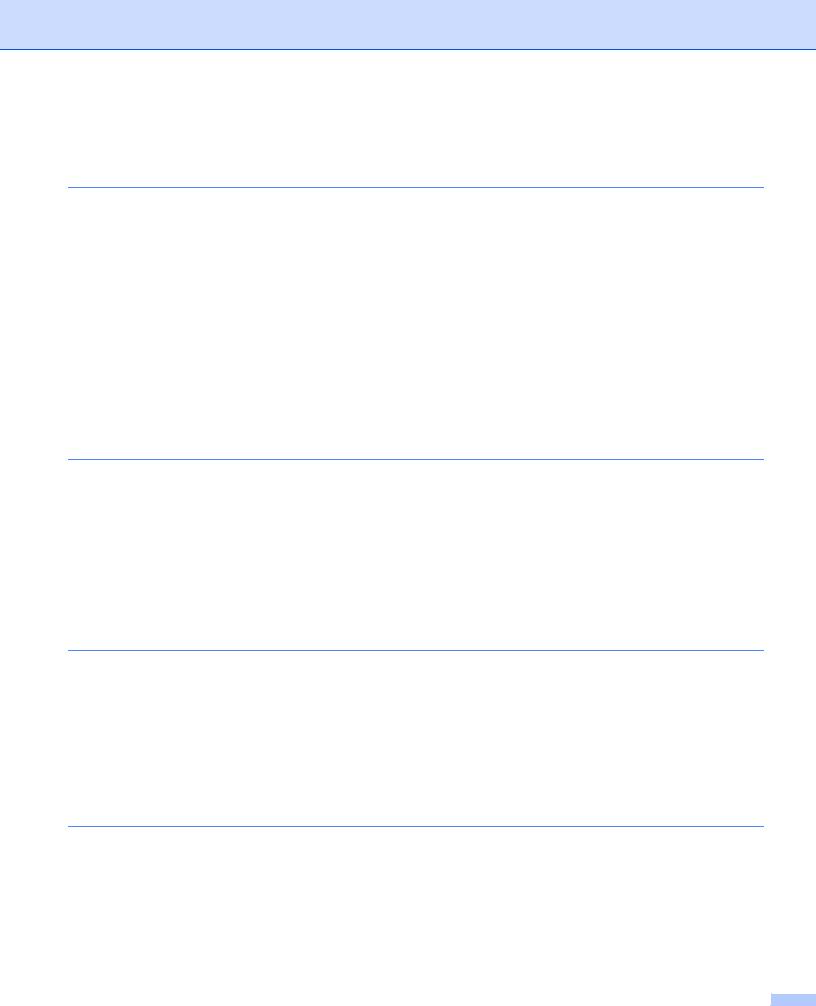
Obsah |
|
|
1 |
Způsoby tisku |
1 |
|
O tomto zařízení ........................................................................................................................................ |
1 |
|
Přední pohled a zadní pohled.............................................................................................................. |
1 |
|
Přijatelný papír a další tisková média ........................................................................................................ |
3 |
|
Doporučený papír a tisková média ...................................................................................................... |
3 |
|
Typy a velikosti .................................................................................................................................... |
4 |
|
Manipulace se speciálním papírem a jeho používání.......................................................................... |
6 |
|
Potiskovaná plocha ............................................................................................................................. |
9 |
|
Způsoby tisku........................................................................................................................................... |
10 |
|
Tisk na standardní papír, recyklovaný papír, hrubý papír, tenký papír nebo tlustý papír .................. |
10 |
|
Tisk na štítky nebo obálky ................................................................................................................. |
15 |
|
Duplexní tisk ............................................................................................................................................ |
20 |
|
Pokyny pro oboustranný tisk ............................................................................................................. |
20 |
|
Automatický oboustranný tisk (pouze HL-2240D / HL-2242D / HL-2250DN / HL-2270DW) ............. |
21 |
|
Ruční oboustranný tisk ...................................................................................................................... |
22 |
2 |
Ovladač a programové vybavení |
23 |
|
Tiskový ovladač....................................................................................................................................... |
23 |
|
Vlastnosti ovladače tiskárny (Windows®) .......................................................................................... |
25 |
|
Vlastnosti tiskového ovladače (Macintosh)........................................................................................ |
39 |
|
Odinstalování tiskového ovladače ........................................................................................................... |
51 |
|
Ovladač tiskárny pro Windows® ........................................................................................................ |
51 |
|
Tiskový ovladač pro Macintosh ......................................................................................................... |
51 |
|
Programy ................................................................................................................................................. |
52 |
|
Programové vybavení pro zapojení do sítě (pouze HL-2135W / HL-2250DN / HL-2270DW)........... |
52 |
|
Remote Printer Console (pouze Windows®) .................................................................................... |
52 |
3 |
Ovládací panel |
53 |
|
LED diody ................................................................................................................................................ |
53 |
|
Indikace servisního hlášení ..................................................................................................................... |
58 |
|
Tlačítko Go .............................................................................................................................................. |
60 |
|
Tisk testovací strany.......................................................................................................................... |
61 |
|
Vytisknout stranu s nastavením tiskárny ........................................................................................... |
62 |
|
Tisk fontů (pouze HL-2250DN / HL-2270DW) ................................................................................... |
63 |
|
Vytisknout zprávu WLAN (pouze HL-2135W / HL-2270DW)............................................................. |
64 |
|
Standardní nastavení ........................................................................................................................ |
64 |
4 |
Pravidelná údržba |
66 |
|
Výměna spotřebního materiálu................................................................................................................ |
66 |
|
Spotřební materiál ............................................................................................................................. |
66 |
|
Před výměnou spotřebního materiálu................................................................................................ |
67 |
|
Tonerová kazeta................................................................................................................................ |
69 |
|
Jednotka fotoválce............................................................................................................................. |
76 |
ii |
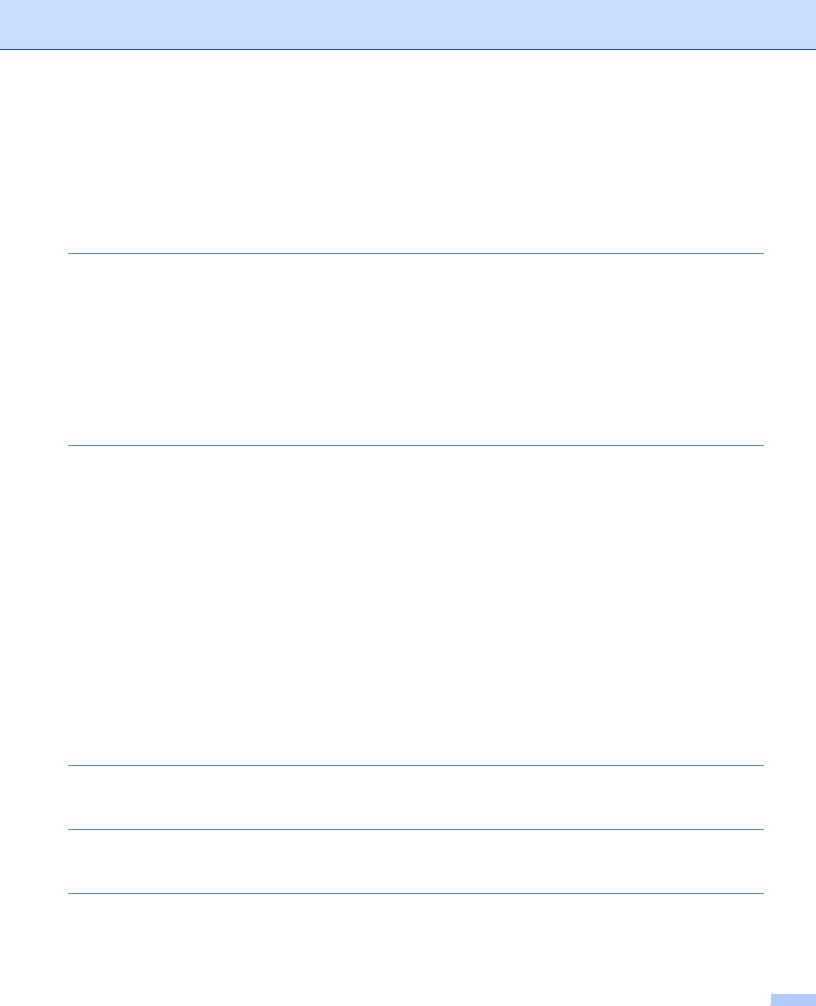
|
Čištění ..................................................................................................................................................... |
82 |
|
Čištění vnějších částí zařízení........................................................................................................... |
83 |
|
Čištění koronového vodiče ................................................................................................................ |
84 |
|
Čištění jednotky fotoválce.................................................................................................................. |
86 |
|
Vyčistěte podávací váleček ............................................................................................................... |
94 |
|
Balení a přeprava zařízení....................................................................................................................... |
96 |
5 |
Vyhledání a odstranění závad |
100 |
|
Identifikace závady ................................................................................................................................ |
100 |
|
Chybová hlášení ve Status Monitor....................................................................................................... |
101 |
|
Manipulace s papírem ........................................................................................................................... |
103 |
|
Odstranění zaseknutého papíru ............................................................................................................ |
105 |
|
Zvýšení kvality tisku............................................................................................................................... |
113 |
|
Řešení problémů s tiskem ..................................................................................................................... |
120 |
|
Problémy při tisku v síti (pouze HL-2135W / HL-2250DN / HL-2270DW).............................................. |
121 |
|
Další problémy....................................................................................................................................... |
121 |
|
Pro Macintosh s USB ...................................................................................................................... |
121 |
A |
Dodatek |
122 |
|
Technická specifikace zařízení.............................................................................................................. |
122 |
|
Přístroj ............................................................................................................................................. |
122 |
|
Ovladač ........................................................................................................................................... |
123 |
|
Programové vybavení...................................................................................................................... |
124 |
|
Ovládací panel................................................................................................................................. |
124 |
|
Manipulace s papírem ..................................................................................................................... |
124 |
|
Specifikace tiskových médií............................................................................................................. |
125 |
|
Spotřební materiál ........................................................................................................................... |
126 |
|
Rozměry / Hmotnost........................................................................................................................ |
126 |
|
Ostatní ............................................................................................................................................. |
127 |
|
Počítač............................................................................................................................................. |
128 |
|
Důležité informace týkající se volby papíru ..................................................................................... |
129 |
|
Symbolové a znakové sady (pouze HL-2250DN / HL-2270DW) ........................................................... |
131 |
|
Správa prostřednictvím Web Based Management (webový prohlížeč)........................................... |
131 |
|
Seznam symbolových a znakových sad.......................................................................................... |
132 |
|
Stručný průvodce příkazy pro ovládání čárových kódů (pouze HL-2250DN / HL-2270DW) ................. |
134 |
|
Tisk čárových kódů nebo rozšířených znaků................................................................................... |
134 |
B |
Dodatek (pro Evropu a další země) |
141 |
|
Kontakty Brother.................................................................................................................................... |
141 |
C |
Dodatek (pro USA a Kanadu) |
142 |
|
Kontakty Brother.................................................................................................................................... |
142 |
D |
Rejstřík |
145 |
iii
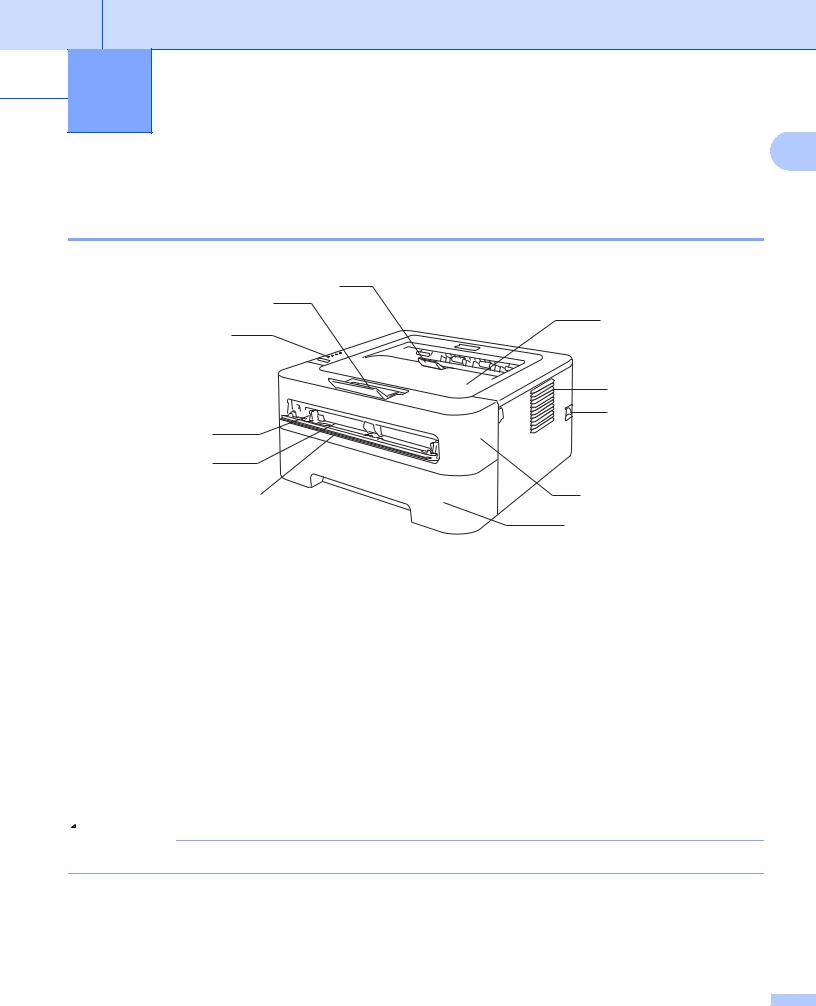
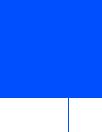 1 Způsoby tisku
1 Způsoby tisku
1
O tomto zařízení
Přední pohled a zadní pohled
1
2
11
3 |
|
|
10 |
|
9 |
4 |
|
5 |
|
6 |
8 |
|
7 |
1Rozkládací opěrka horního výstupu papíru 2 (rozkládací opěrka 2)
2Rozkládací opěrka horního výstupu papíru 1 (rozkládací opěrka 1)
3Ovládací panel
4Vodítko pro ruční podávání papíru
5Ruční podavač
6Kryt ručního podavače (Není k dispozici pro HL-2130 / HL-2132 / HL-2135W / HL-2220)
7Zásobník papíru
8Přední kryt
9Síñový vypínač
10Ventilační otvor
11Zásobník horního výstupu papíru
 Poznámka
Poznámka
Obrázky v této příručce zobrazují zařízení HL-2270DW.
1 |
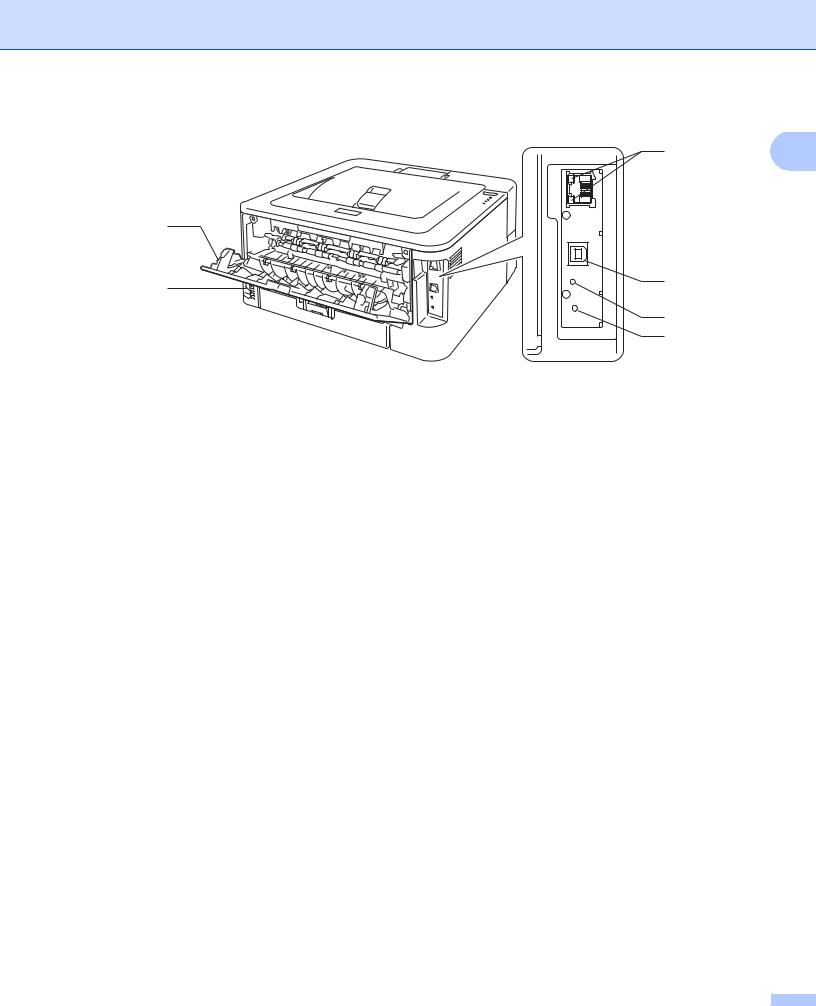
Způsoby tisku
1
2
1Zadní kryt (když je zásobník zadního výstupu papíru otevřený)
2Konektor pro napájecí kabel
3HL-2135W / HL-2270DW: Tlačítko pro nastavení bezdrátové sítě
4HL-2135W / HL-2270DW: LED dioda činnosti bezdrátové sítě
5Konektor USB rozhraní
6HL-2250DN / HL-2270DW: Port 10BASE-T/100BASE-TX
7HL-2250DN / HL-2270DW: LED diody stavu sítě
7 |
1 |
 6
6
5 |
4
3
2 |

Způsoby tisku
Přijatelný papír a další tisková média
1
Kvalita tisku se může lišit podle typu papíru, který používáte.
Používat lze tyto typy tiskových médií: tenký papír, standardní papír, tlustý papír, hrubý papír, recyklovaný papír, štítky nebo obálky.
Pro dosažení nejlepších výsledků postupujte podle pokynů níže:
Do zásobníku papíru NEVKLÁDEJTE současně různé typy papíru, protože to může vést k jeho zaseknutí nebo chybnému podání.
Pro správný tisk nastavte v programové aplikaci stejný rozměr papíru, jaký je vložen do zásobníku.
Bezprostředně po vytištění se nedotýkejte potištěného povrchu.
Před zakoupením většího množství papíru nejdříve otestujte, zdali je vhodný k potisku touto tiskárnou.
Doporučený papír a tisková média
|
Evropa |
USA |
Standardní papír |
Xerox Premier TCF 80 g/m2 |
Xerox 4200 20 lb |
|
Xerox Business 80 g/m2 |
Hammermill Laser Print 24 lb (90 g/m2) |
Recyklovaný papír |
Xerox Recycled Supreme 80 g/m2 |
(Nedoporučujeme žádnou určitou značku.) |
Štítky |
Avery laser label L7163 |
Avery laser labels white #5160 |
|
|
|
Obálky |
Antalis River series (DL) |
(Nedoporučujeme žádnou určitou značku.) |
|
|
|
3 |
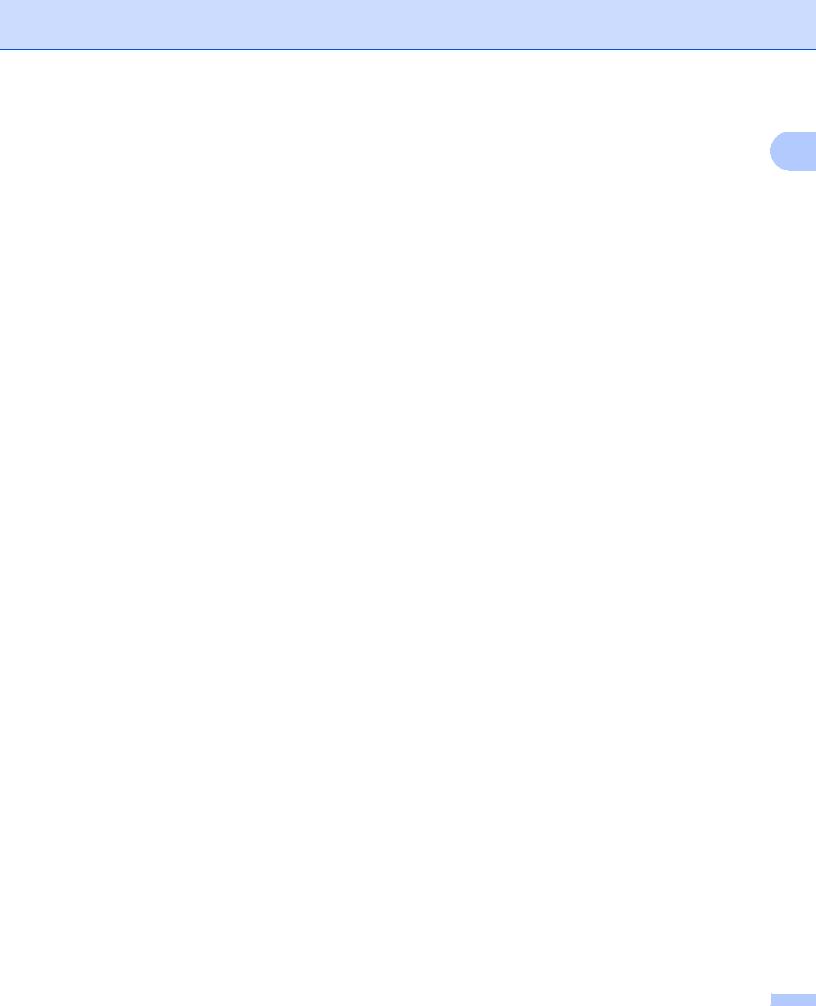
Způsoby tisku
Typy a velikosti
|
1 |
|
Zařízení podává papír z nainstalovaného zásobníku nebo ručního podavače. |
||
|
Názvy používané v této příručce a v ovladači jsou následující:
Zásobník papíru |
Zásobník 1 |
|
|
Ruční podavač |
Ručně |
|
|
Duplexní zásobník pro |
DX |
automatický oboustranný tisk |
|
(pouze HL-2240D / HL-2242D / |
|
HL-2250DN / HL-2270DW) |
|
|
|
Pokud si budete prohlížet tuto stránku, strana se zvolenou metodou tisku se otevře, jakmile kliknete v tabulce na symbol p.
Typ média |
|
Zásobník 1 |
Ručně |
|
DX |
V tiskovém ovladači zvolte |
|
||
|
|
|
|
|
|
|
typ papíru |
|
|
Standardní papír |
|
p |
p |
|
p |
Standardní papír |
|
||
75 až 105 g/m2 |
|
|
|
|
|
||||
|
|
|
|
|
|
|
|
|
|
Recyklovaný papír |
|
p |
p |
|
p |
Recyklovaný Papír |
|
||
Hrubý papír |
|
|
p |
|
|
Hrubý papír |
|
||
Hrubý papír – 60 až 163 g/m2 |
|
|
|
|
|
|
|||
|
|
|
|
|
|
|
|
||
Tenký papír |
|
p |
p |
|
p |
Tenký papír |
|
||
60 až 75 g/m2 |
|
|
|
|
|
||||
|
|
|
|
|
|
|
|
|
|
Tlustý papír |
|
|
p |
|
|
Tlustý papír nebo Tlustější |
|
||
105 až 163 g/m2 |
|
|
|
|
papír |
|
|||
|
|
|
|
|
|
|
|
|
|
Štítky |
|
|
p |
|
|
Štítek |
|
||
|
|
|
A4 nebo Letter |
|
|
|
|
||
|
|
|
|
|
|
|
|
|
|
Obálky |
|
|
|
|
|
|
Obálky |
|
|
|
|
|
p |
|
|
Tenké obálky |
|
||
|
|
|
|
|
|
|
Tlusté obálky |
|
|
|
|
|
|
|
|
|
|
|
|
|
Zásobník 1 |
|
|
Ručně |
|
DX |
|
||
Rozměr papíru |
A4, Letter, B5 (ISO/JIS), A5, A5 |
|
Šířka: 76,2 až 216 mm |
|
A4 |
|
|||
|
(Na šířku), B6 (ISO), A6, Executive |
|
Délka: 116 až 406,4 mm |
|
|
|
|||
|
|
|
|
|
|
|
|
||
|
|
|
|
|
|
|
|
||
Počet listů |
250 listů |
|
|
Jeden list |
|
|
|
||
(80 g/m2 / 20 lb) |
|
|
|
|
|
|
|
|
|
4 |
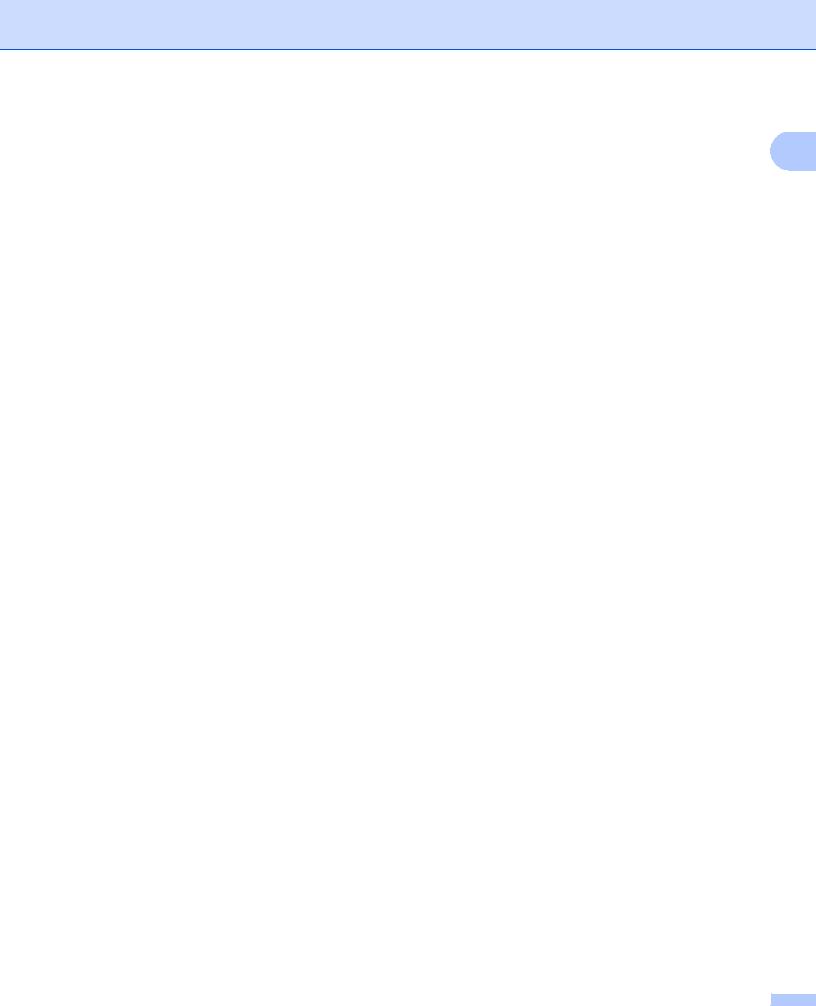
Způsoby tisku
Doporučené specifikace papíru
Pro toto zařízení jsou vhodné následující specifikace papíru. |
1 |
||
|
|
|
|
Základní hmotnost |
75 až 90 g/m2 |
|
|
(gramáž) |
|
|
|
Tloušñka |
80-110 m |
|
|
|
|
|
|
Hrubost |
Více než 20 sekund |
|
|
|
|
|
|
Tuhost |
90-150 cm3/100 |
|
|
Směr vláken |
Dlouhá vlákna |
|
|
|
|
|
|
Objemový odpor |
10e9-10e11 ohm |
|
|
Povrchový odpor |
10e9-10e12 ohm-cm |
|
|
Plnivo |
CaCO3 (neutrální) |
|
|
Obsah popela |
Pod 23% hmotnosti |
|
|
|
|
|
|
Jas |
Přes 80% |
|
|
|
|
|
|
Neprůhlednost |
Přes 85% |
|
|
|
|
|
|
Používejte papír, který je určen ke kopírování.
Používejte papír 75 až 90 g/m2.
Používejte papír s podélnými dlouhými vlákny s neutrální hodnotou Ph a obsahem vlhkosti asi 5%.
Toto zařízení může tisknout i na recyklovaný papír, který splňuje normu DIN 19309.
(Bližší podrobnosti týkající se volby papíru viz Důležité informace týkající se volby papíru na straně 129.)
5 |
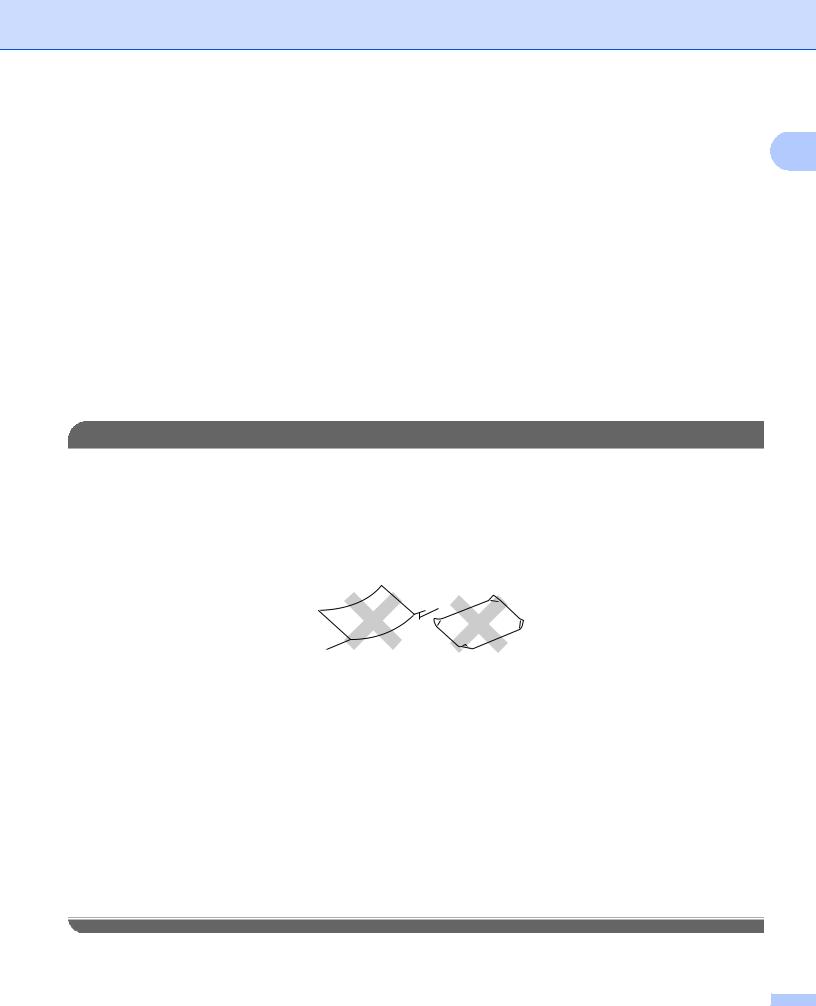
Způsoby tisku
Manipulace se speciálním papírem a jeho používání
|
1 |
|
Zařízení je zkonstruováno tak, aby dobře spolupracovalo s většinou typů xerografického a hrubého papíru. |
||
|
||
Varianty některých typů papíru však mohou mít vliv na kvalitu tisku nebo na spolehlivost při manipulaci. Před |
|
|
zakoupením vždy vyzkoušejte vzorky papíru, abyste se ujistili, že dosáhnete žádoucího výkonu. Papír |
|
|
uchovávejte v původním balení a nechte jej zalepený. Papír by měl ležet naplocho a neměl by být vystaven |
|
|
vlhkosti, přímému slunečnímu záření a horku. |
|
Při výběru papíru pamatujte na tato důležitá vodítka:
NEPOUŽÍVEJTE papír určený pro inkoustové tiskárny, neboñ se může zaseknout nebo zařízení poškodit.
Předtisknutý papír musí používat takové barvivo, které odolá vysoké teplotě během zapékání toneru (200 C).
Pokud zvolíte hrubý papír s drsným povrchem nebo papír, který je zvlněný nebo pokrčený, papír může vykazovat zhoršenou kvalitu tisku.
Typy papíru, které by se neměly používat
 DŮLEŽITÉ
DŮLEŽITÉ
Některé typy papíru mohou působit problémy nebo mohou způsobit poškození zařízení. NEPOUŽÍVEJTE papír:
•který je velmi texturovaný
•který je velmi hladký nebo lesklý
•který je zvlněný nebo pokroucený
1
1
1 Zvlnění v rozsahu 2 mm nebo větší může způsobit zaseknutí.
•který je potažený nebo má chemicky ošetřený povrch
•který je poškozený, přehnutý nebo složený
•který přesahuje gramáž doporučenou v této příručce
•s poutky a sponkami
•se záhlavím vytvořeným nízkoteplotními barvami nebo pomocí termografie
•který obsahuje více částí nebo průklepový papír
•který je určen pro inkoustový tisk
Pokud používáte některý z výše uvedených typů papíru, můžete zařízení poškodit. Na tato poškození se nevztahuje záruka ani žádné další servisní smlouvy firmy Brother.
6 |
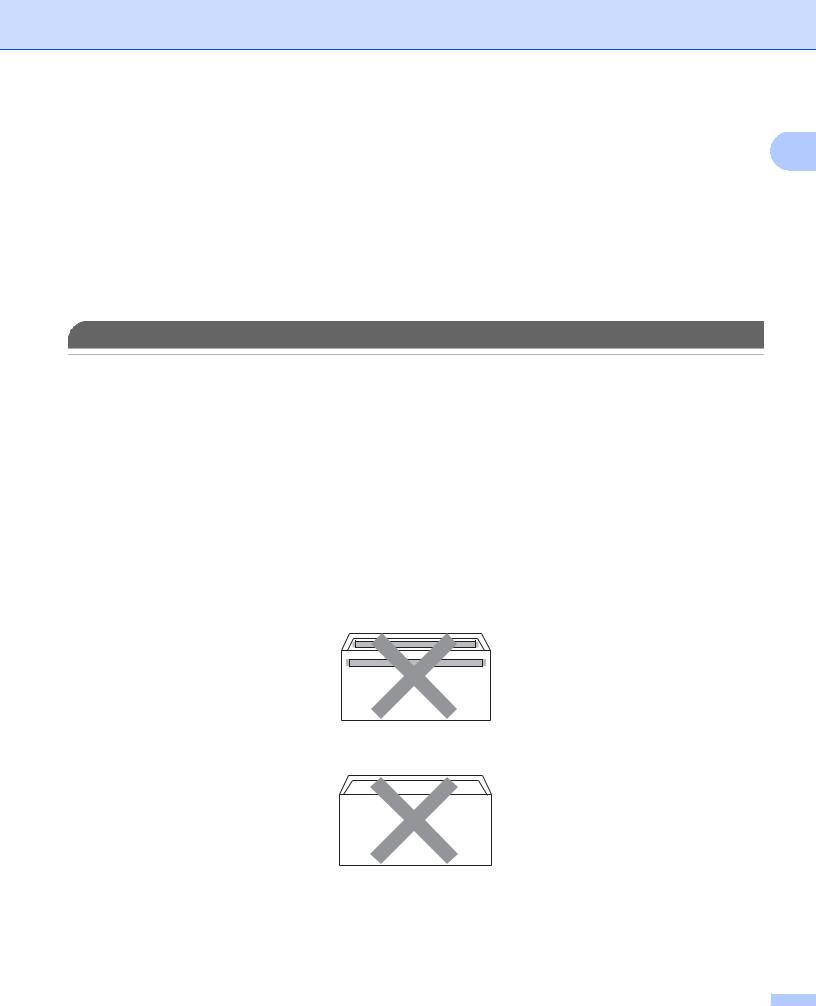
Způsoby tisku
Obálky
Většina obálek určených pro laserové tiskárny je vhodná k potisku vaším zařízením. U některých obálek se |
1 |
však mohou vyskytnout problémy s podáváním a kvalitou tisku kvůli tomu, jak byly vyrobeny. Vhodné obálky mají rovné, ostře složené hrany a přední hrana by neměla být silnější, než je tloušñka dvou listů papíru. Obálka by měla být vyrovnána a neměla by mít pytlíkový tvar nebo by neměla být chatrné konstrukce. Obálky určené k potisku by měly být kvalitní a musí být určeny pro laserové zařízení.
Doporučujeme vám provést nejdříve zkušební tisk, abyste měli jistotu, že vám výsledek tisku bude vyhovovat.
Typy obálek, které by se neměly používat
 DŮLEŽITÉ
DŮLEŽITÉ
NEPOUŽÍVEJTE obálky:
•které jsou poškozené, zvlněné, nepravidelného tvaru, extrémně lesklé nebo s hlubokým reliéfním tiskem.
•které mají sponky nebo uzávěry, samolepící klopy, nebo jsou opatřeny okénky, otvory, výřezy nebo perforací.
•které mají pytlovitý tvar, nemají ostře provedené přehyby nebo mají reliéfní tisk, případně jsou uvnitř předtištěné.
•které byly dříve potištěny laserovou či LED tiskárnou.
•které nemohou být jednotně uspořádány do stohu.
•které jsou vyrobeny z papíru o vyšší gramáži, než je doporučená pro toto zařízení.
•s nerovnými hranami nebo nepravidelného tvaru.
•s lepidlem na povrchu, jak je to ukázáno na obrázku níže
•s dvojitými chlopněmi, jak je to ukázáno na obrázku níže
•s uzavíracími chlopněmi, které při zakoupení nejsou založené
7 |
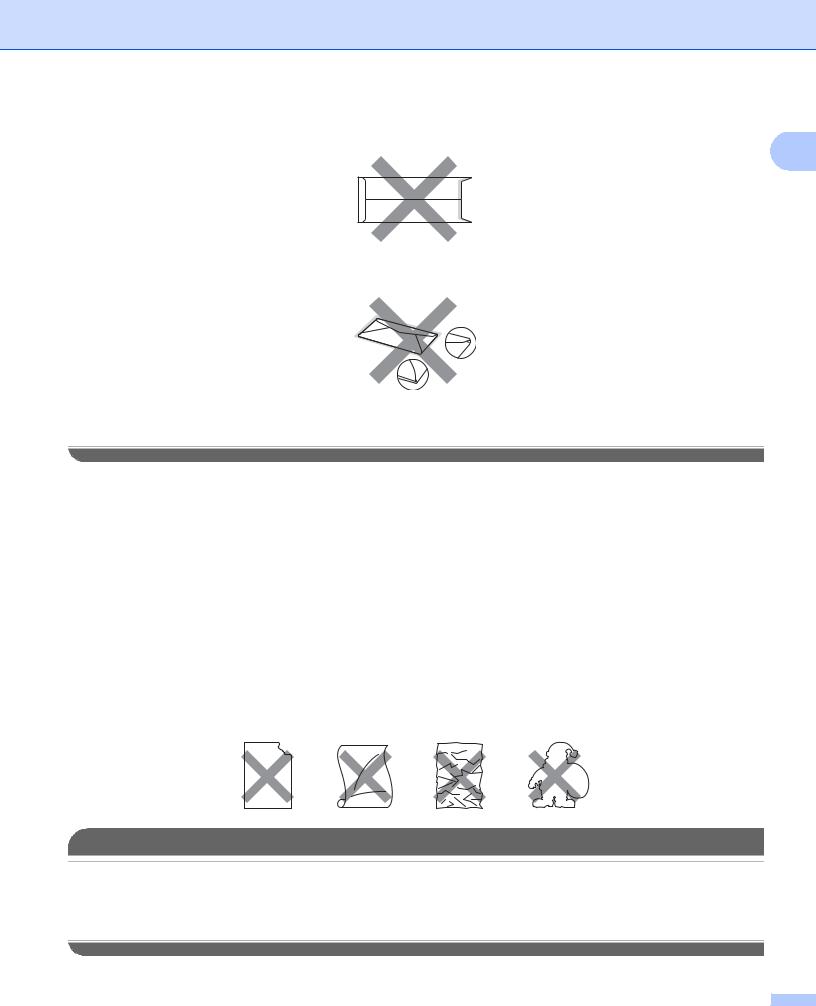
Způsoby tisku
• s uzavíracími chlopněmi, jak je to ukázáno na obrázku níže
1
• s každou stranou složenou, jak je to ukázáno na obrázku níže
Pokud používáte některý z výše uvedených typů obálek, můžete zařízení poškodit. Na tato poškození se nemusí vztahovat záruka ani žádné další servisní smlouvy firmy Brother.
Štítky
Zařízení tiskne na většinu typů štítků určených pro laserové tiskárny. Štítky by měly mít lepidlo, které je na bázi akrylu, protože tento materiál je stabilnější při vysokých teplotách v zapékací jednotce. Lepidla by neměla přijít do kontaktu s žádnou částí zařízení, protože by se štítky mohly přilepit k fotoválci nebo k válečkům a způsobit zaseknutí a problémy s kvalitou tisku. Mezi štítky by nemělo vyčnívat žádné lepidlo. Štítky by měly být uspořádány tak, aby pokrývaly celou délku a šířku listu. Pokud byste používali štítky, mezi nimiž jsou mezery, mohlo by to vést k jejich odlepování, což by působilo vážná zaseknutí nebo problémy tisku.
Všechny štítky používané v tomto zařízení musí vydržet teplotu 200 C po dobu 0,1 sekundy. Nepodávejte list se štítky do zařízení více než jednou.
Typy štítků, které by se neměly používat
Nepoužívejte štítky, které jsou poškozené, zvlněné, nebo neobvyklého nepravidelného tvaru.
 DŮLEŽITÉ
DŮLEŽITÉ
•Nepoužívejte štítky, které mají podkladový list odhalený, protože byste tak zařízení poškodili.
•Listy se štítky by neměly přesáhnout gramáž papíru popsanou v této Příručce uživatele. U štítků, které tuto specifikaci přesahují, se mohou vyskytnout problémy s podáváním nebo tiskem a mohou zařízení poškodit.
8 |

Způsoby tisku
Potiskovaná plocha
|
1 |
|
Plocha, která nemůže být potisknutá, je vyznačena níže a uvedena v následující tabulce: |
||
|
||
Na výšku |
|
|
1 |
|
|
|
|
|
|
|
|
|
|
|
|
|
|
|
|
|
|
|
|
|
|
|
|
|
|
|
|
|
|
|
|
|
|
|
|
|
|
|
|
|
|
|
|
|
|
|
|
|
|
|
|
|
|
|
|
|
|
|
|
|
|
|
|
|
|
|
|
|
|
|
|
|
2 |
|
|
|
|
|
|
4 |
|
|
|
||
|
|
|
|
|
|
|
|
|
|
|
|
|
|
|
|
|
|
|
|
|
|
|
|
|
|
|
|
|
|
|
|
|
|
|
|
|
|
|
|
|
|
|
|
|
|
|
|
|
|
|
|
|
|
|
|
|
|
|
|
|
|
|
|
|
|
|
|
|
|
|
|
|
|
|
|
3 |
|
|
|
|
|
|
|
|
|
|
|
|
|
|
|
|
|
|
|
|
|
|
|
|
|
|
A4 |
Letter |
Legal |
B5 (ISO) |
|
|
Executive |
A5 |
A6 |
B6 (ISO) |
||||||
1 |
4,23 mm |
4,23 mm |
4,23 mm |
4,23 mm |
|
|
4,23 mm |
4,23 mm |
4,23 mm |
4,23 mm |
||||||
|
|
|
|
|
|
|
|
|
|
|
|
|
|
|
|
|
2 |
6,01 mm |
6,35 mm |
6,35 mm |
6,01 mm |
|
|
6,35 mm |
6,01 mm |
6,01 mm |
6,01 mm |
||||||
|
|
|
|
|
|
|
|
|
|
|
|
|
|
|
|
|
3 |
4,23 mm |
4,23 mm |
4,23 mm |
4,23 mm |
|
|
4,23 mm |
4,23 mm |
4,23 mm |
4,23 mm |
||||||
|
|
|
|
|
|
|
|
|
|
|
|
|
|
|
|
|
4 |
6,01 mm |
6,35 mm |
6,35 mm |
6,01 mm |
|
|
6,35 mm |
6,01 mm |
6,01 mm |
6,01 mm |
||||||
|
|
|
|
|
|
|
|
|
|
|
|
|
|
|
|
|
Na šířku
1
|
|
|
|
|
|
|
|
|
|
|
|
|
|
|
|
|
|
|
|
|
|
|
|
|
|
|
|
|
|
|
|
|
|
|
|
|
|
|
|
|
|
|
|
|
|
|
|
|
|
|
|
|
|
|
|
|
|
|
|
|
|
|
|
|
|
|
|
|
|
|
|
|
|
|
|
|
|
|
|
2 |
|
|
|
|
|
|
|
|
4 |
|
|
|
||
|
|
|
|
|
|
|
|
|
|
|
|
|
|
|
|
|
|
|
|
|
|
|
|
|
|
|
|
|
|
|
|
|
|
|
|
|
|
|
|
|
|
|
|
|
|
|
|
|
|
|
|
|
|
|
|
|
|
|
|
|
|
|
|
|
|
|
3 |
|
|
|
|
|
|
|
|
|
|
|
|
|
|
|
|
|
|
|
|
|
|
|
|
|
|
|
|
A4 |
Letter |
Legal |
|
|
B5 (ISO) |
|
|
Executive |
A5 |
A6 |
B6 (ISO) |
||||||
1 |
4,23 mm |
4,23 mm |
4,23 mm |
|
|
4,23 mm |
|
|
4,23 mm |
4,23 mm |
4,23 mm |
4,23 mm |
||||||
|
|
|
|
|
|
|
|
|
|
|
|
|
|
|
|
|
|
|
2 |
5,0 mm |
5,08 mm |
5,08 mm |
|
|
5,0 mm |
|
|
5,08 mm |
5,0 mm |
5,0 mm |
5,0 mm |
||||||
|
|
|
|
|
|
|
|
|
|
|
|
|
|
|
|
|
|
|
3 |
4,23 mm |
4,23 mm |
4,23 mm |
|
|
4,23 mm |
|
|
4,23 mm |
4,23 mm |
4,23 mm |
4,23 mm |
||||||
|
|
|
|
|
|
|
|
|
|
|
|
|
|
|
|
|
|
|
4 |
5,0 mm |
5,08 mm |
5,08 mm |
|
|
5,0 mm |
|
|
5,08 mm |
5,0 mm |
5,0 mm |
5,0 mm |
||||||
|
|
|
|
|
|
|
|
|
|
|
|
|
|
|
|
|
|
|
9 |
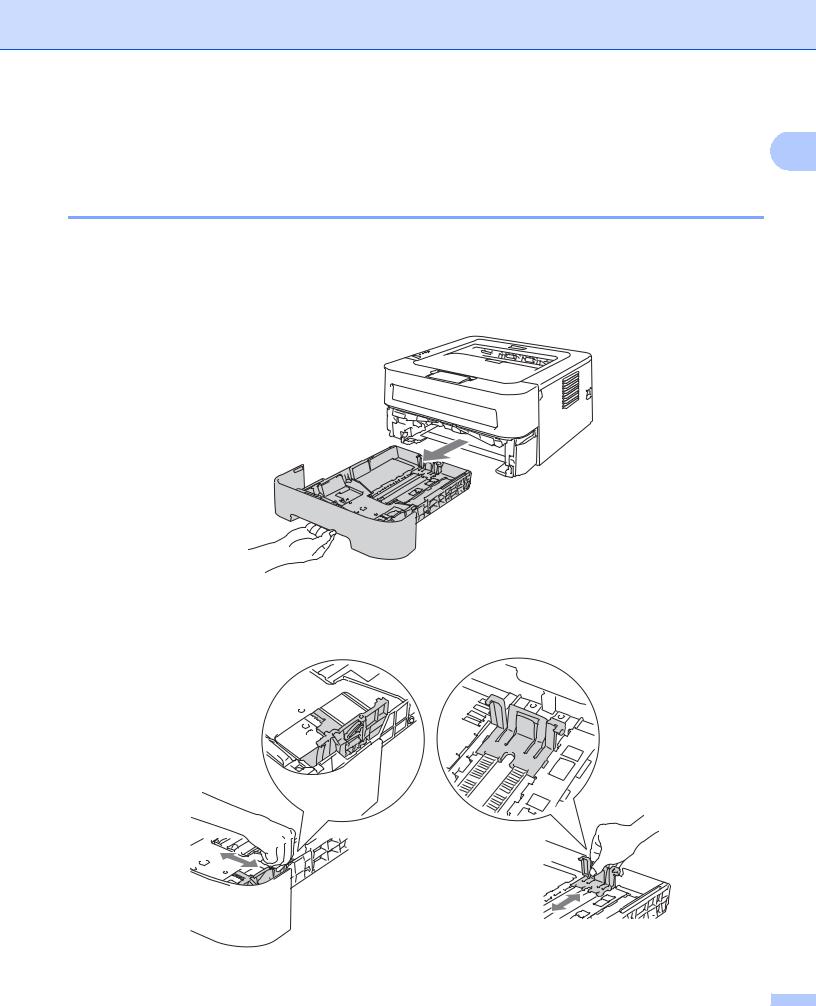
Způsoby tisku
Způsoby tisku
1
Tisk na standardní papír, recyklovaný papír, hrubý papír, tenký papír nebo tlustý papír
Tisk ze zásobníku papíru (pouze standardní papír, recyklovaný papír a tenký papír)
(Informace o doporučeném papíru naleznete v části Typy a velikosti na straně 4.) a Zásobník papíru vytáhněte ze zařízení celý ven.
b Stiskněte zelenou uvolňovací páčku vodítek papíru a vodítka nastavte přesně na rozměr založeného papíru. Zkontrolujte, zda vodítka zapadla do drážky.
10
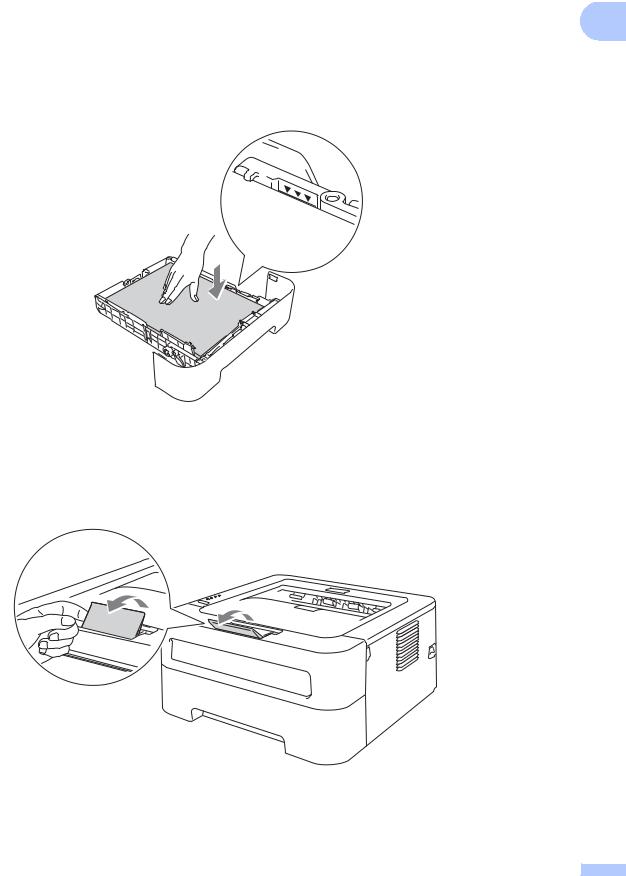
|
|
Způsoby tisku |
|
c Vložte papír do zásobníku a zajistěte toto: |
|
Papír nepřekračuje značku maximálního množství papíru (b b b). |
1 |
Přeplnění zásobníku papíru povede k zaseknutí papíru. |
|
Strana určená k potisku musí být založena směrem dolů.
Vodítka papíru se dotýkají stran papíru, takže papír bude správně zaveden.
d Zásobník papíru vrañte zpět do zařízení. Zkontrolujte, zda je zásobník v zařízení správně zasunutý.
e Rozložte opěrku papíru 1, aby vytisknutý papír nesklouzl ze zařízení dolů nebo každou vytisknutou stranu okamžitě z přihrádky odeberte.
11
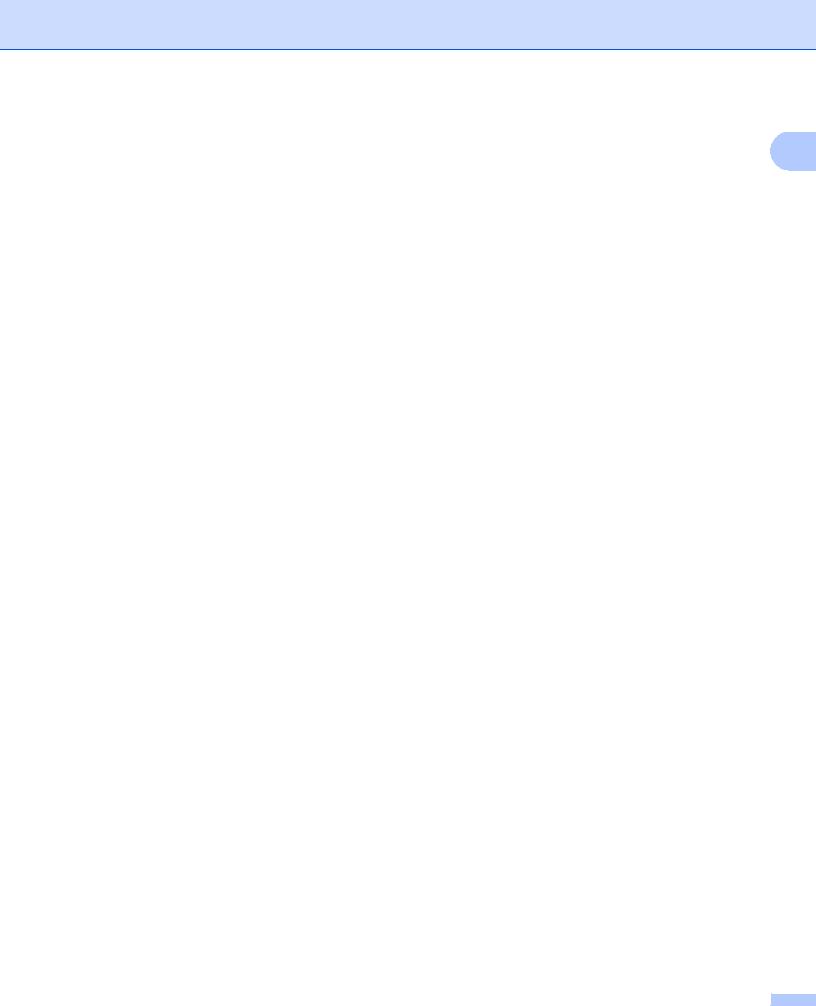
Způsoby tisku
f Z každého roletového seznamu ovladače tiskárny vyberte následující.
Rozměr papíru |
|
|
|
|
1 |
|
A4 |
Letter |
Executive |
A5 |
B5 |
B6 |
|
A6 |
JIS B5 |
A5 na šířku |
|
|
|
|
Typ papíru |
|
|
|
|
|
|
Standardní papír Tenký papír |
Recyklovaný Papír |
|
|
|||
Zdroj papíru |
|
|
|
|
|
|
Zásobník 1
Další nastavení viz v části Ovladač a programové vybavení v 2. kapitole. g Odešlete data do zařízení.
12
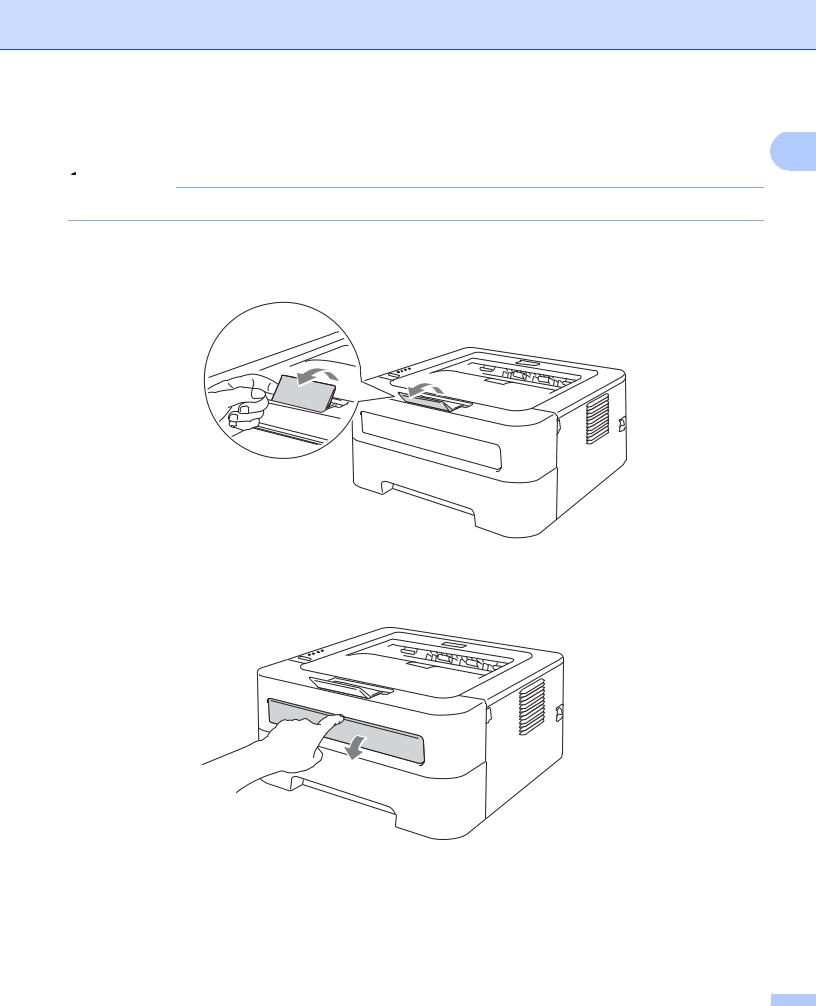
Způsoby tisku
Tisk z Ručního podavače
(Informace o doporučeném papíru naleznete v části Typy a velikosti na straně 4.) |
1 |
 Poznámka
Poznámka
Při vložení papíru do ručního podavače se zařízení automaticky vrátí do režimu Ruční podávání.
a Rozložte opěrku papíru 1, aby vytisknutý papír nesklouzl ze zařízení dolů nebo každou vytisknutou stranu okamžitě z přihrádky odeberte.
b Otevřete kryt ručního podavače. (Není k dispozici pro HL-2130 / HL-2132 / HL-2135W / HL-2220)
13

Způsoby tisku
c Oběma rukama nastavte vodítka papíru ručního podavače na šířku papíru, který hodláte používat.
1
d Uchopte arch papíru oběma rukama a vložte jej do ručního podavače, až se horní hrana papíru dotkne podávacího válečku. Arch uvolněte, jakmile se dotkne podávacího válečku.
 Poznámka
Poznámka
•Papír vložte do ručního podavače tak, aby strana určená k potisku směřovala nahoru.
•Ujistěte se, že arch papíru vkládáte do ručního podavače rovně a správným směrem. Pokud se tak nestane, tiskárna nebude papír správně podávat, papír se pokrčí, nebo dojde k jeho zaseknutí uvnitř tiskárny.
•Do ručního podavače vložte MAXIMÁLNĚ jeden arch papíru, neboñ současné vložení více archů může vést k jejich zaseknutí.
•Vložíte-li do ručního podavače médium a tiskárna dosud není v režimu připravenosti, může dojít k vysunutí média bez tisku.
14
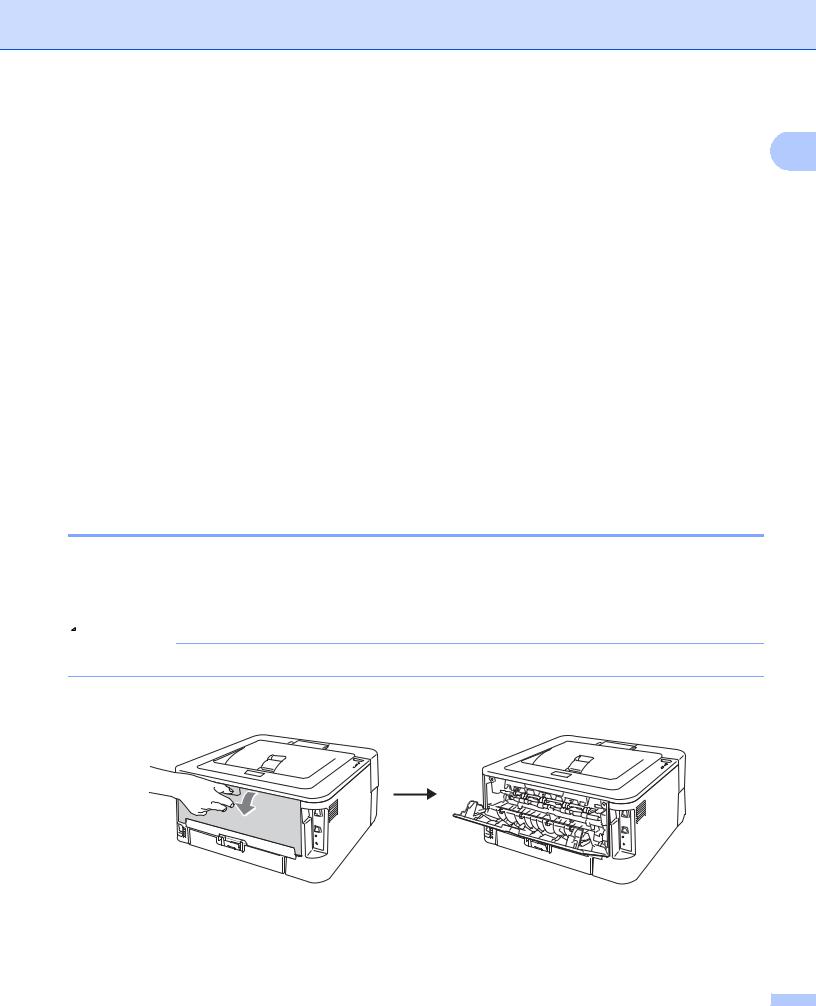
Způsoby tisku
e Z každého roletového seznamu ovladače tiskárny vyberte následující.
Rozměr papíru |
1 |
Šířka: |
76,2 až 216 mm |
Délka: |
116 až 406,4 mm |
Používat lze všechny formáty papíru specifikované pro zásobník, který používáte.
Typ papíru
Standardní papír Tenký papír Tlustý papír Tlustější papír Hrubý papír Recyklovaný Papír Zdroj papíru
Ručně
Další nastavení viz v části Ovladač a programové vybavení v 2. kapitole. f Odešlete data do zařízení.
g Když vytištěná stránka vyjede ze zařízení, vložte další list papíru podle kroku d výše. Pro každou tisknutou stranu opakujte celý popsaný postup.
Tisk na štítky nebo obálky
Je-li vytažen zásobník zadního výstupu papíru, zařízení umožňuje rovný průchod papíru z ručního podavače na zadní výstup. Pokud chcete tisknout na štítky nebo obálky, zvolte tento způsob podávání a výstupu. (Informace o doporučeném papíru naleznete v části Přijatelný papír a další tisková média na straně 3 a Typy obálek, které by se neměly používat na straně 7.)
 Poznámka
Poznámka
Při vložení papíru do ručního podavače se zařízení automaticky vrátí do režimu Ruční podávání.
a Otevřete zadní kryt (zásobník zadního výstupu papíru).
15
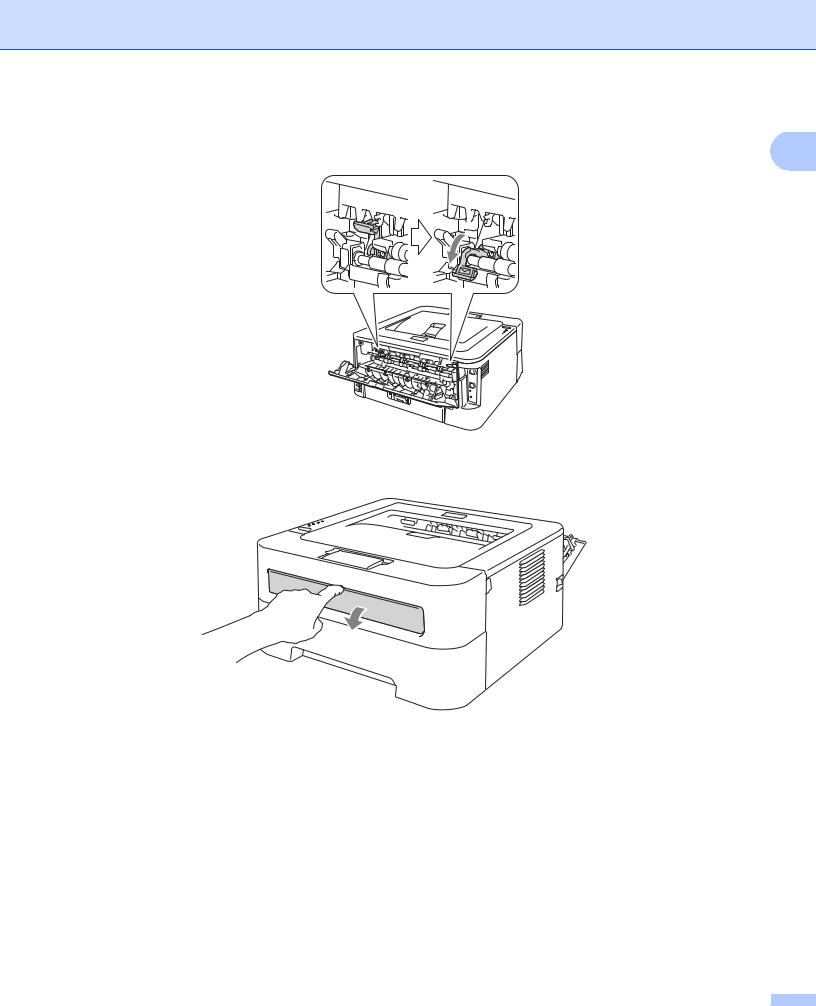
Způsoby tisku |
|
b <Pouze pro tisk obálek> Stlačte dolů dvě zelené páčky na pravé a levé straně tiskárny, jak je patrné z |
|
následujícího obrázku. |
1 |
|
c Otevřete kryt ručního podavače. (Není k dispozici pro HL-2130 / HL-2132 / HL-2135W / HL-2220)
16
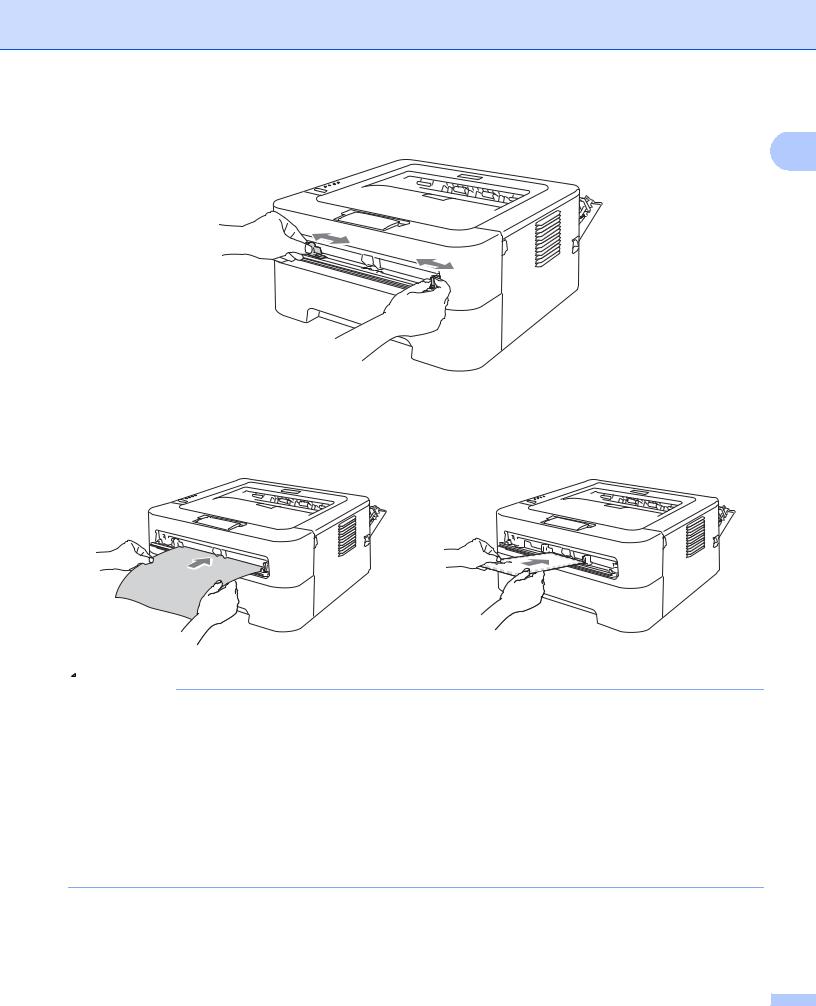
Způsoby tisku
d Oběma rukama nastavte vodítka papíru ručního podavače na šířku papíru, který hodláte používat.
1
e Uchopte celý list se štítky nebo obálku oběma rukama a vložte ji do ručního podavače, až se horní hrana dotkne podávacího válečku. List či obálku uvolněte, jakmile ji zařízení vtáhne.
 Poznámka
Poznámka
•List se štítky nebo obálku vložte do ručního podavače tak, aby strana určená k potisku směřovala nahoru.
•Ujistěte se, že celý list se štítky nebo obálku vkládáte do ručního podavače rovně a správným směrem. Pokud se tak nestane, zařízení nebude papír správně podávat, a výsledkem bude zkosený výtisk nebo zaseknutí papíru.
•Do ručního podavače vložte MAXIMÁLNĚ jeden list se štítky nebo jednu obálku, neboñ současné vložení více kusů může vést k jejich zaseknutí.
•NEVKLÁDEJTE listy se štítky, které již byly dříve použity nebo na kterých některé štítky chybí.
•Vložíte-li do ručního podavače médium (papír, obálku atd.) a tiskárna dosud není v režimu připravenosti, může dojít k vysunutí média bez tisku.
17
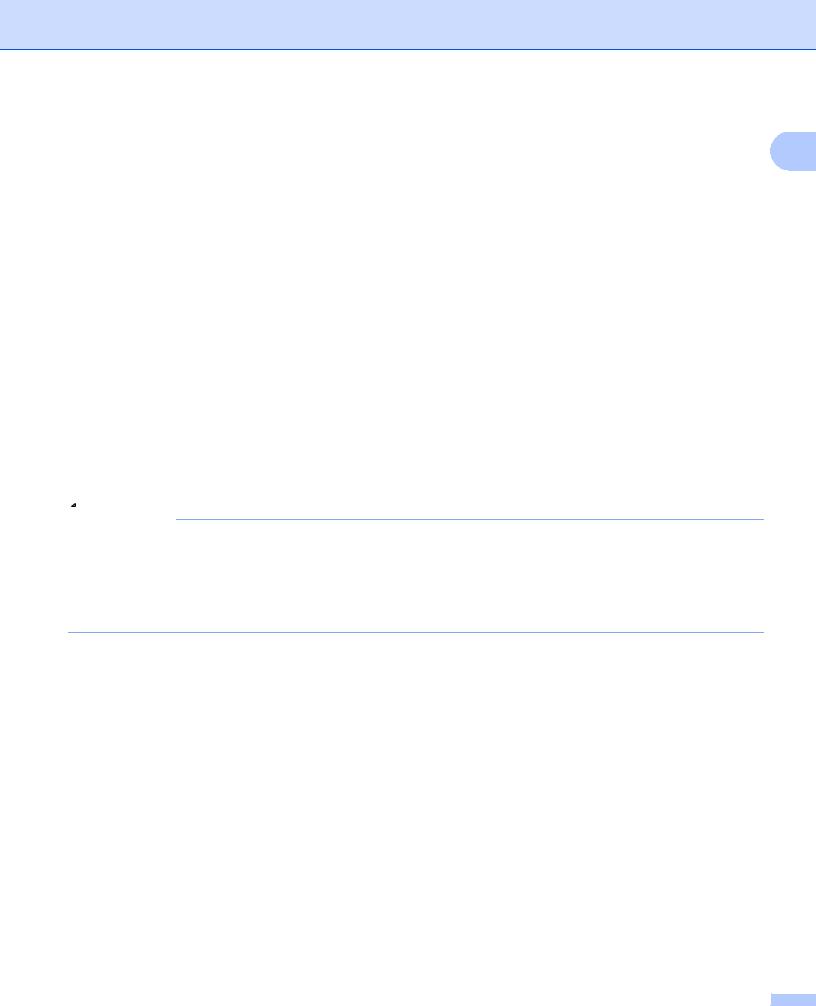
Způsoby tisku
f Z každé nabídky v roletovém seznamu ovladače tiskárny vyberte následující.
Rozměr papíru |
|
|
|
1 |
Obálky |
|
|
|
|
Com-10 |
DL |
C5 |
Monarch |
DL na šířku |
Přizpůsobený formát papíru 1
1Formát papíru originálu můžete definovat tak, že zvolíte Uživatelský... v ovladači tiskárny v systému Windows® nebo Manage Custom Sizes… (Správa uživatelských formátů…) v ovladačích tiskárny v systému Macintosh.
Štítek |
|
|
|
A4 |
Letter |
|
|
Typ papíru |
|
|
|
Obálky |
Tenké obálky |
Tlusté obálky |
Štítek |
Zdroj papíru |
|
|
|
Ručně |
|
|
|
 Poznámka
Poznámka
•Používáte-li obálku č. #10, vyberte nastavení Com-10 u volby Rozměr papíru.
•V případě obálek, které nejsou uvedeny v ovladači tiskárny, například obálka č. #9 nebo obálka C6, zvolte možnost Uživatelský... (ovladačtiskárny v systému Windows®) nebo Manage Custom Sizes… (Správa uživatelských formátů…) (ovladač tiskárny v systému Macintosh). Podrobné informace o rozměrech obálek naleznete v části Rozměr papíru na straně 130.
g Odešlete data do zařízení.
h Když vytištěná stránka vyjede ze zařízení, vložte další list se štítky nebo obálku podle kroku evýše. Pro každou tisknutou stranu opakujte celý popsaný postup.
i <Pouze pro tisk obálek> Po dokončení tisku uvolněte dvě zelené páčky, které jste stlačili v kroku b, a vrañte je do původní polohy.
18
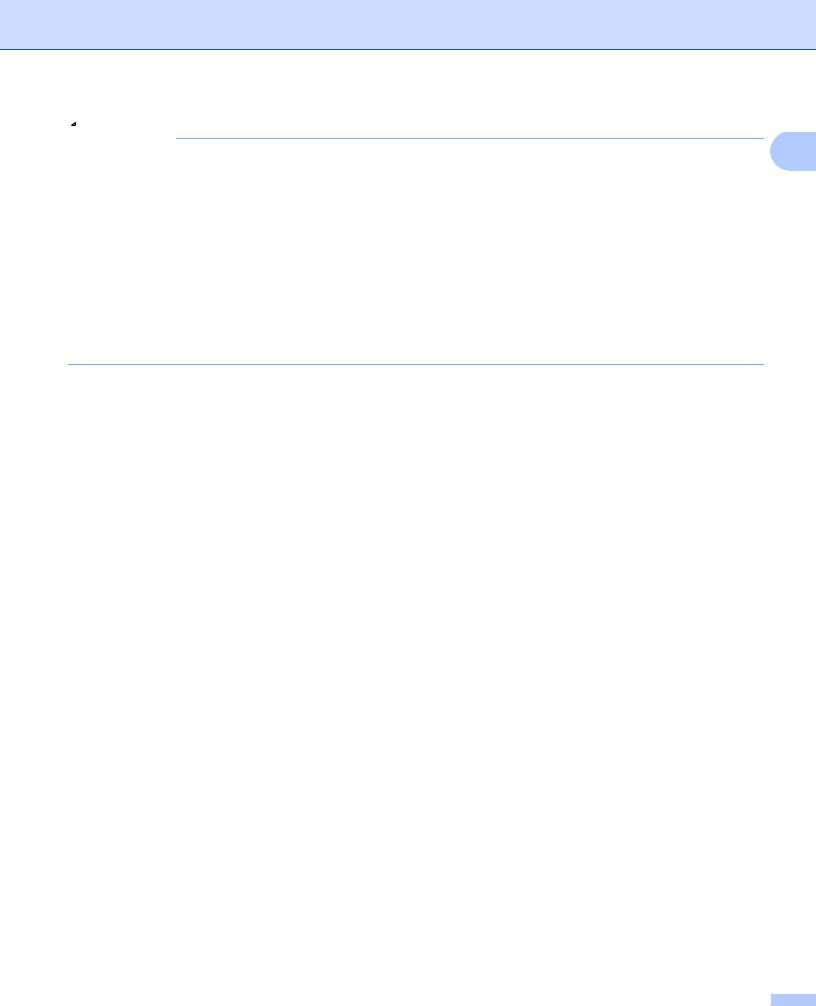
Způsoby tisku
 Poznámka
Poznámka
• Okamžitě po vytištění vyjměte každý list se štítky nebo obálku. Při nahromadění by se mohly zaseknout 1 nebo zvlnit.
•Pokud je obálka po vytisknutí zmačkaná, viz část Zvýšení kvality tisku na straně 113.
•Pokud se obálky při tisku znečistí, nastavte možnost Typ papíru na Tlusté obálky.
•(Pro uživatele systému Windows®) Pokud obálky o rozměru DL s dvojitými chlopněmi jsou po vytisknutí zmačkané, zvolte možnost DL na šířku v nabídce Rozměr papíru na složce Základní. Do ručního podavače vložte novou obálku o rozměru DL a s dvojitými chlopněmi širší stranou směrem dozadu a tisk opakujte.
•Lepené spoje obálek musí být výrobcem zajištěny.
•Všechny hrany obálky musí být ostře složené a nesmí být zmačkané.
19
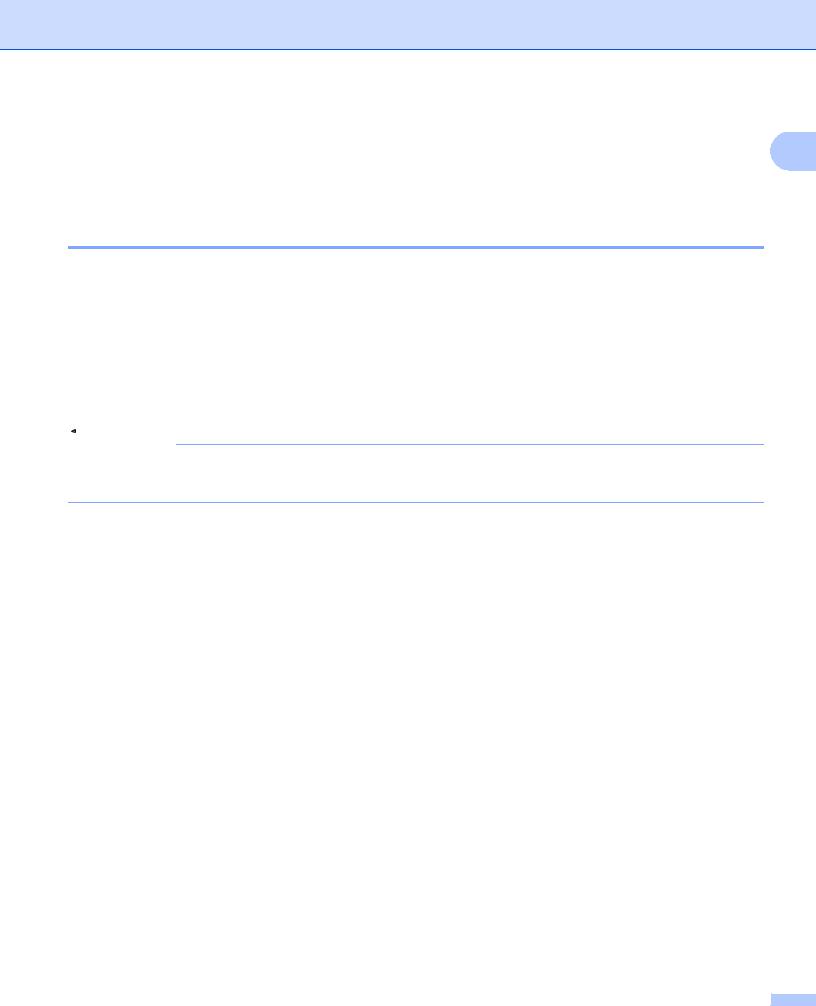
Způsoby tisku
Duplexní tisk
1
Všechny dodávané ovladače tiskárny pro Windows® 2000 či vyšší a Mac OS X 10.4.11 nebo vyšší umožňují oboustranný tisk. Informace týkající volby nastavení naleznete v Nápověda ovladače tiskárny.
Pokyny pro oboustranný tisk
Pokud je papír příliš tenký, může se mačkat.
Jestliže je papír zvlněný, vyrovnejte ho a založte zpět do zásobníku papíru. Pokud se papír vlní i nadále, vyměňte jej.
Pokud se papír nepodává správným způsobem, může se zvlnit. Papír vyjměte a vyrovnejte. Pokud se papír vlní i nadále, vyměňte jej.
Použijete-li ruční duplex, může docházet k zasekávání papíru, nebo ke snížení kvality tisku. (Při zaseknutí papíru se řiďte pokyny uvedenými v části Odstranění zaseknutého papíru na straně 105. Při problémech s tiskem se řiďte pokyny uvedenými v části Zvýšení kvality tisku na straně 113).
 Poznámka
Poznámka
•Zkontrolujte, zda je zásobník v zařízení správně zasunutý.
•Použijte standardní, recyklovaný nebo tenký papír. Nepoužívejte hrubý papír.
20

Způsoby tisku |
|
Automatický oboustranný tisk (pouze HL-2240D / HL-2242D / HL-2250DN / |
|
HL-2270DW) |
1 |
Používáte-li ovladač tiskárny v systému Macintosh, viz část Automatický oboustranný tisk (pouze HL-2240D / HL-2242D / HL-2250DN / HL-2270DW) na straně 48.
a Z každé nabídky ovladače tiskárny vyberte následující nastavení.
Rozměr papíru A4
Typ papíru
Standardní papír |
Tenký papír |
Recyklovaný Papír |
Zdroj papíru |
|
|
Zásobník 1 |
Ručně |
|
Duplex / Brožura Duplex
Typ duplexního tisku v Nastavení Duplex
Pro každou orientaci jsou čtyři možnosti. (Viz Duplex / Brožura na straně 28.)
Okraj pro vazbu v Nastavení Duplex
Můžete zadat okraj pro vazbu. (Viz Duplex / Brožura na straně 28.)
Další nastavení viz v části Ovladač a programové vybavení v 2. kapitole.
b Odešlete data do zařízení. Zařízení bude automaticky tisknout na obě strany papíru.
21
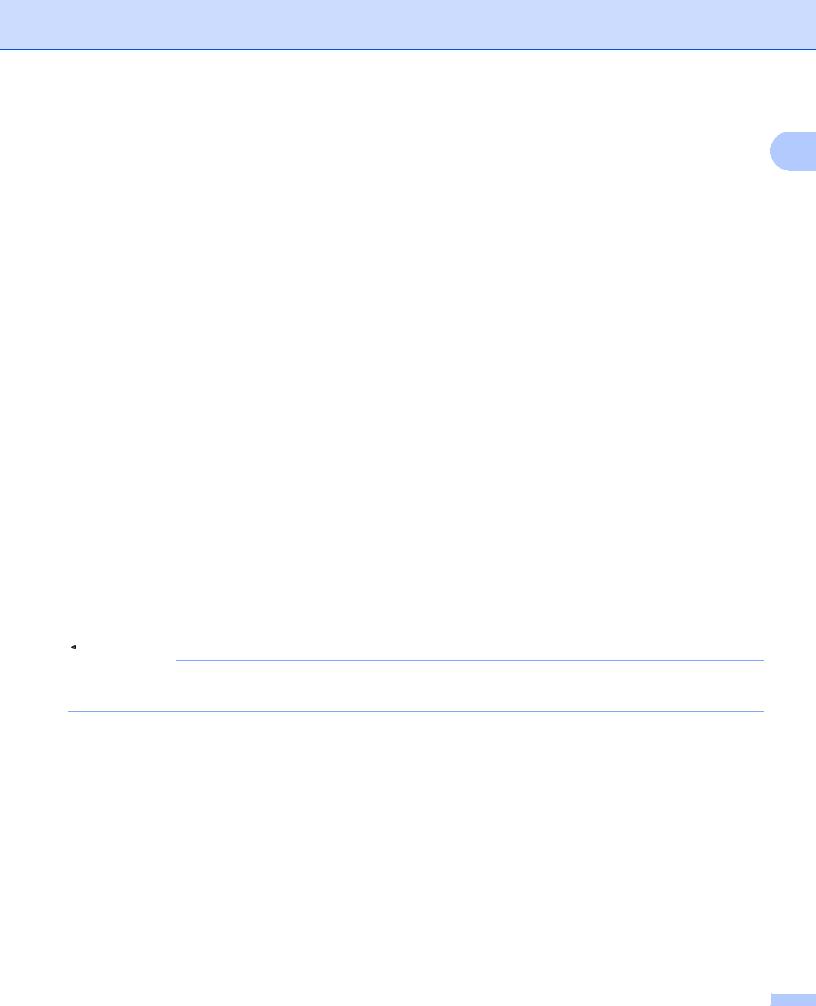
Způsoby tisku
Ruční oboustranný tisk
|
1 |
|
Používáte-li ovladač tiskárny v systému Macintosh, viz část Ruční oboustranný tisk na straně 47. |
||
|
a Z každého roletového seznamu ovladače tiskárny vyberte následující nastavení.
Rozměr papíru
Používat lze všechny formáty papíru specifikované pro zásobník, který používáte.
Typ papíru
Používat lze všechny typy médií specifikované pro zásobník, který používáte, kroměmédií, která mají zadanou tiskovou stranu, například obálky a štítky.
Zdroj papíru
Zásobník 1 |
Ručně |
Duplex / Brožura Duplex (ručně)
Typ duplexního tisku v Nastavení Duplex
Pro každou orientaci jsou čtyři možnosti. (Viz Duplex / Brožura na straně 28.)
Okraj pro vazbu v Nastavení Duplex
Můžete zadat okraj pro vazbu. (Viz Duplex / Brožura na straně 28.)
Další nastavení viz v části Ovladač a programové vybavení v 2. kapitole.
b Odešlete data do zařízení. Zařízení bude nejprve tisknout na všechny sudé stránky na jedné straně papíru. Potom vás ovladač Windows® vyzve (ve vyskakovací zprávě), abyste papír znovu vložili k tisku lichých stránek.
 Poznámka
Poznámka
Než papír znovu vložíte, dobře jej narovnejte, aby nedošlo k uvíznutí papíru. Nedoporučujeme používat velmi tenký ani velmi tlustý papír.
22
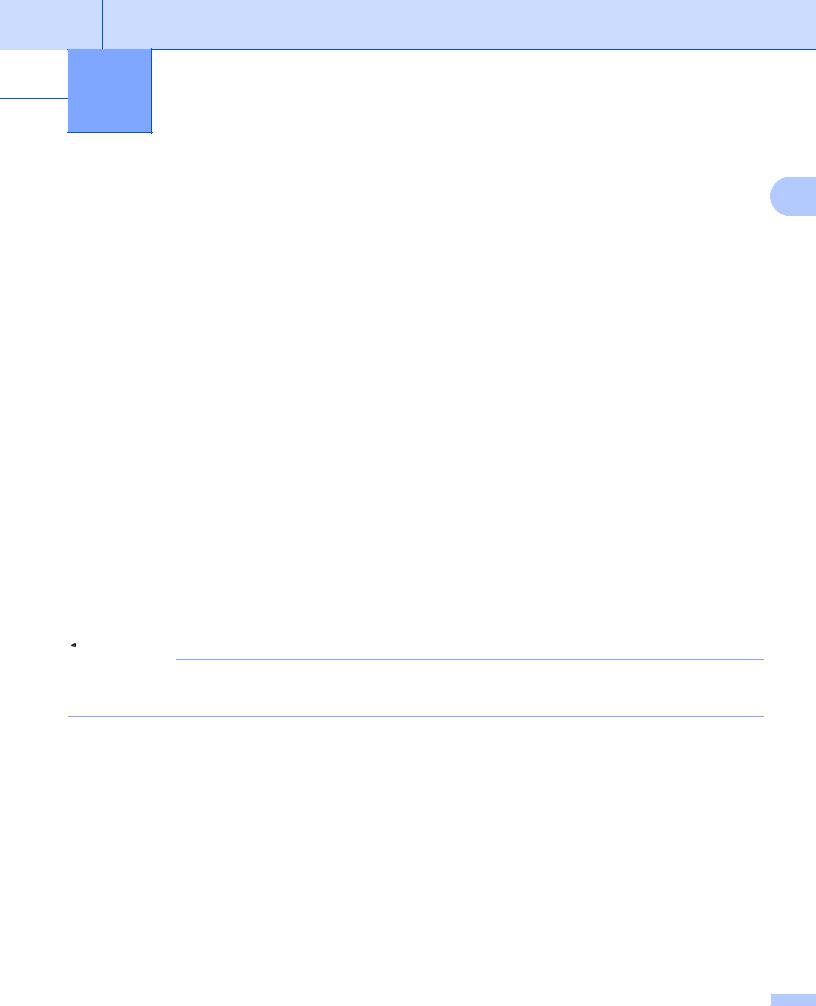
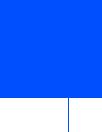 2 Ovladač a programové vybavení
2 Ovladač a programové vybavení
Tiskový ovladač
2
Tiskový ovladač je programové vybavení, které překládá data z formátu používaného počítačem do formátu, který vyžaduje určité zařízení. Tímto formátem je obvykle jazyk pro popis stránky (PDL).
Ovladače tiskárny pro Windows® a Macintosh jsou uloženy na dodaném CD-ROM, nebo je naleznete na webových stránkách střediska technické podpory Brother Solutions Center na adrese http://solutions.brother.com/. Ovladače nainstalujte podle pokynůpopsaných ve Stručném návodu k obsluze. Aktuální tiskové ovladače a další informace naleznete ve středisku technické podpory Brother Solutions Center na webových stránkách http://solutions.brother.com/.
(Pokyny k odinstalování tiskového ovladače viz Odinstalování tiskového ovladače na straně 51.)
Windows®
Tiskový ovladač Windows®
Macintosh
Tiskový ovladač Macintosh
Linux 1 2
Tiskový ovladač CUPS
Tiskový ovladač LPD / LPRng
1Tiskový ovladač pro systém Linux si můžete stáhnout z webových stránek http://solutions.brother.com/ nebo pomocí odkazu na dodaném disku CD-ROM.
2V závislosti na distribuci systému Linux nemusí být některé ovladače k dispozici.
 Poznámka
Poznámka
•Více informací o tiskovém ovladači Linux naleznete na webové adrese http://solutions.brother.com/.
•Tiskový ovladač pro Linux může být uveden až po počátečním uvedení tohoto produktu.
23
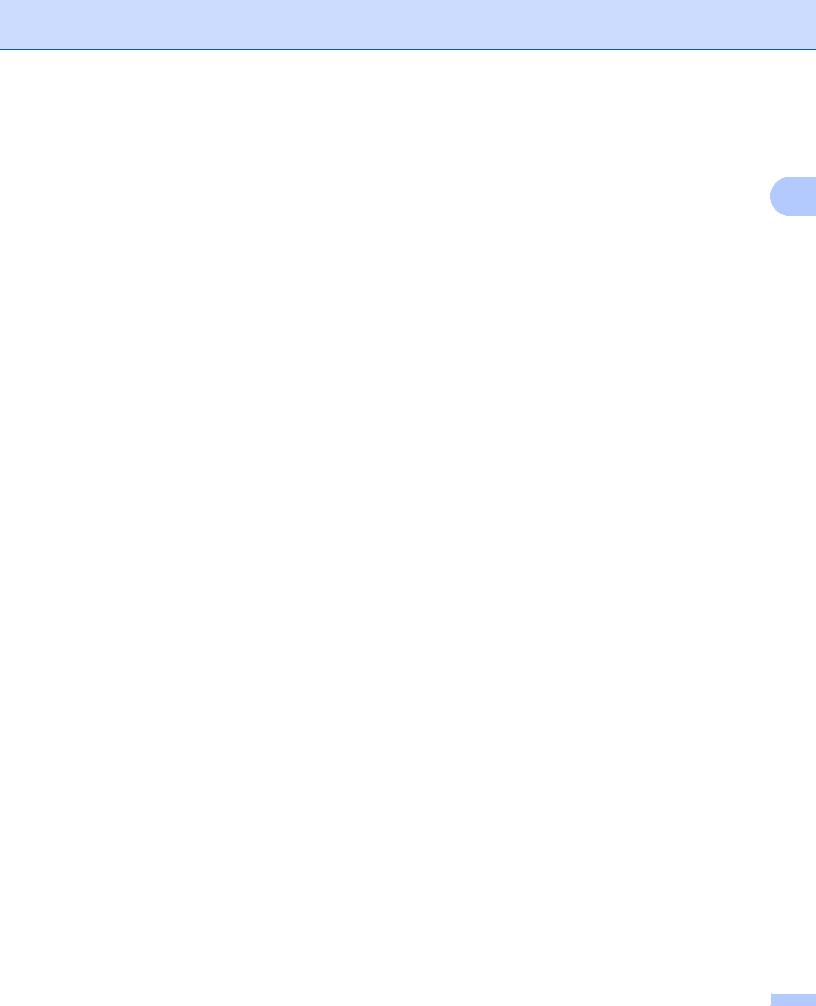
Ovladač a programové vybavení
Při tisku z počítače lze změnit následující nastavení:
Rozměr papíru
Orientace
Kopií |
2 |
Typ papíru
Rozlišení
Tisk nastavení
Soutisk
Duplex / Brožura 1
Zdroj papíru
Zvětšení/zmenšení
Otočení textu
Použití vodoznaku 1
Tisk záhlaví – zápatí 1
Úspora toneru
Administrátor 1
Opakování tisku 1
Přechod do úsporného režimu
Makro 1 2
Nastavení sytosti 1
Tisk chybového hlášení 1
Zlepšit kvalitu tisku
Přeskočit prázdnou stránku
Tiskové profily 1
1Tato nastavení nejsou k dispozici pro tiskový ovladač Macintosh.
2Tato nastavení jsou k dispozici pouze pro HL-2250DN a HL-2270DW.
24
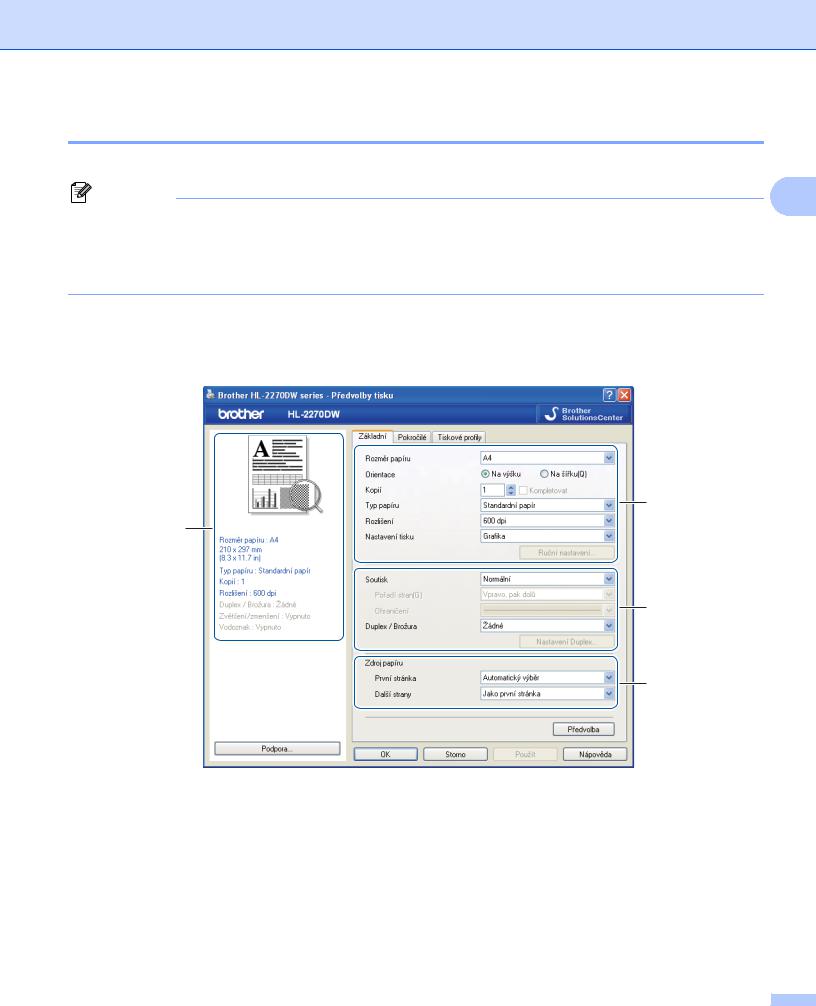
Ovladač a programové vybavení
Vlastnosti ovladače tiskárny (Windows®)
(Bližší informace naleznete v textu Nápověda k ovladači tiskárny.) |
|
Poznámka |
2 |
•V této části jsou použity obrazovky ze systému Windows® XP. Vzhled obrazovek na vašem PC se může lišit podle verze používaného operačního systému.
•Na dialogové okno Předvolby tisku se můžete dostat kliknutím na možnost Předvolby tisku... ve složce Základní v dialogovém okně Vlastnosti.
Složka Základní
Změnu nastavení můžete také provést kliknutím na obrázek na levé straně složky Základní.
1
4
2
3
a b c
Zvolte možnost Rozměr papíru, Orientace, Kopií, Typ papíru, Rozlišení a Nastavení tisku (1).
Zvolte nastavení Soutisk a Duplex / Brožura (2).
Zvolte nastavení Zdroj papíru (3).
d Potvrzení zvoleného nastavení proveďte kliknutím na OK.
Pro návrat do standardního nastavení klikněte na tlačítko Předvolba a potom na OK.
25
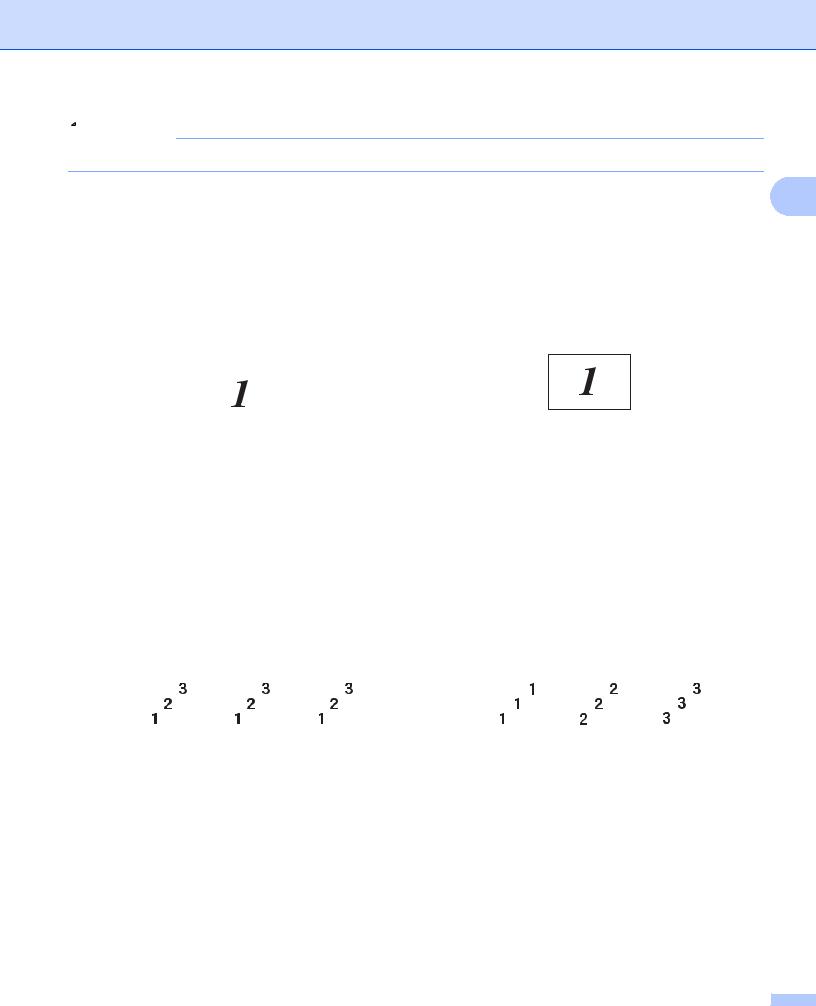
Ovladač a programové vybavení
 Poznámka
Poznámka
Tato oblast (4) zobrazuje aktuální nastavení.
Rozměr papíru |
2 |
Z roletové nabídky Rozměr papíru vyberte používaný formát papíru.
Orientace
Nastavením volby Orientace zvolte, v jaké poloze má být dokument vytisknut (Na výšku nebo Na šířku).
Na výšku |
|
Na šířku |
|
|
|
|
|
|
Kopií
Volba “Kopií” umožní nastavit počet tisknutých kopií.
Kompletovat
Jestliže je zaškrtnuto políčko Kompletovat, bude nejdříve vytisknuta jedna kopie kompletního dokumentu a potom podle zvoleného počtu kopií další kopie kompletního dokumentu. Jestliže políčko Kompletovat není zaškrtnuto, potom každá strana bude vytisknuta ve zvoleném počtu kopií.
Políčko Kompletovat zaškrtnuto |
|
|
Políčko Kompletovat není zaškrtnuto |
|
|||||||||||||||||||||||||
|
|
|
|
|
|
|
|
|
|
|
|
|
|
|
|
|
|
|
|
|
|
|
|
|
|
|
|
|
|
|
|
|
|
|
|
|
|
|
|
|
|
|
|
|
|
|
|
|
|
|
|
|
|
|
|
|
|
|
|
|
|
|
|
|
|
|
|
|
|
|
|
|
|
|
|
|
|
|
|
|
|
|
|
|
|
|
|
|
|
|
|
|
|
|
|
|
|
|
|
|
|
|
|
|
|
|
|
|
|
|
|
|
|
|
|
|
|
|
|
|
|
|
|
|
|
|
|
|
|
|
|
|
|
|
|
|
|
|
|
|
|
|
|
|
|
|
|
|
|
|
|
|
|
|
|
|
|
|
|
|
|
|
|
|
|
|
|
|
|
|
|
|
|
|
|
|
|
|
|
26
